
ساخت بازی اندروید با یونیتی: راهنمای گام به گام
در دنیای امروز، بازیهای موبایلی جایگاه ویژهای در میان کاربران دارند و ساخت بازی اندروید با استفاده از یونیتی یکی از محبوبترین روشها برای توسعهدهندگان بازی به شمار میرود.
یونیتی، به دلیل انعطافپذیری، قابلیتهای گسترده و محیط توسعه کاربرپسندش، انتخاب اول بسیاری از سازندگان بازی است. در این مقاله تهران سورس، به شما نشان میدهیم چگونه میتوانید گام به گام بازی اندرویدی خود را با یونیتی بسازید.
همچنین شما میتوانید با استفاده از سورس یونیتی آماده بازی خود را بسازید.
معرفی یونیتی و امکانات آن برای ساخت بازی اندروید
دلایل محبوبیت یونیتی و بررسی اجمالی از ویژگیهای کلیدی آن:
یونیتی یکی از قدرتمندترین و محبوبترین موتورهای بازیسازی در جهان است که توسط توسعهدهندگان بازی در سراسر دنیا برای ساخت بازیهای اندروید استفاده میشود.
این محبوبیت به دلایل متعددی است که در این بخش به بررسی آنها و ویژگیهای کلیدی یونیتی خواهیم پرداخت.
دلایل محبوبیت یونیتی و ساخت بازی اندروید با یونیتی
- چندسکویی (Cross-Platform): یکی از بزرگترین مزایای یونیتی، قابلیت توسعه بازیهایی است که به راحتی میتوانند بر روی پلتفرمهای مختلف اجرا شوند، از جمله اندروید، iOS، ویندوز، مک، لینوکس، و حتی کنسولهای بازی.
- دسترسی آسان به منابع: یونیتی دارای Asset Store است که توسعهدهندگان میتوانند از طیف وسیعی از منابع و آسِتها برای تسریع فرآیند توسعه بازی خود استفاده کنند.
- مستندات کامل و انجمن فعال: یونیتی دارای مجموعهای از مستندات جامع و انجمنهای فعال است که توسعهدهندگان میتوانند برای حل مشکلات و یادگیری از تجربیات دیگران به آنها مراجعه کنند.
- رابط کاربری دوستانه: محیط توسعه یونیتی (Unity Editor) دارای رابط کاربری بصری است که توسعه و طراحی بازیها را برای سازندگان بازی تسهیل میبخشد.
ویژگیهای کلیدی یونیتی برای ساخت بازی اندروید
- پشتیبانی از زبان برنامهنویسی C#: یونیتی از زبان برنامهنویسی C# برای اسکریپتنویسی استفاده میکند، که این امر به توسعهدهندگان امکان میدهد تا منطق بازیهای پیچیدهای را به راحتی پیادهسازی کنند.
- موتور فیزیک قدرتمند: یونیتی شامل موتور فیزیک پیشرفتهای است که توسعهدهندگان میتوانند برای ایجاد تعاملات واقعگرایانه در بازیهای خود از آن استفاده کنند.
- سیستم رندرینگ قدرتمند: با استفاده از سیستم رندرینگ قدرتمند یونیتی، توسعهدهندگان میتوانند بازیهایی با گرافیک بالا و جزئیات فراوان خلق کنند.
- پشتیبانی از VR و AR: یونیتی از توسعه بازیهای واقعیت مجازی (VR) و واقعیت افزوده (AR) پشتیبانی میکند، که این امر به سازندگان بازی امکان میدهد تجربیات جدید و خلاقانهای را ارائه دهند.
- بهینهسازی برای دستگاههای اندرویدی: یونیتی ابزارها و تنظیمات مختلفی را برای بهینهسازی بازیها برای اجرا روی دستگاههای اندرویدی مختلف فراهم میآورد.
با توجه به این ویژگیها و مزایا، یونیتی به یک ابزار قدرتمند و انعطافپذیر برای ساخت بازیهای اندرویدی تبدیل شده است که توسعهدهندگان بازی را قادر میسازد تا ایدههای خود را به واقعیت تبدیل کنند و بازیهایی خلق کنند که میتوانند مخاطبان گستردهای را جذب کنند.
1: آمادهسازی محیط توسعه برای ساخت بازی یونیتی
آمادهسازی محیط توسعه: نحوه نصب و راهاندازی یونیتی و تنظیمات اولیه برای شروع پروژه.
آمادهسازی محیط توسعه برای ساخت بازی اندروید با یونیتی یکی از مراحل اساسی و اولیه در فرآیند توسعه بازی است. این مرحله شامل نصب یونیتی و تنظیمات اولیه برای شروع پروژه میشود.
در ادامه، به توضیح گامهای لازم برای آمادهسازی محیط توسعه پرداختهایم.
گام اول: دانلود و نصب Unity Hub
- دانلود Unity Hub: ابتدا به وبسایت رسمی یونیتی مراجعه کنید و آخرین نسخه از Unity Hub را دانلود کنید. Unity Hub یک اپلیکیشن است که مدیریت نسخههای مختلف یونیتی و پروژههای شما را سادهتر میکند.
- نصب Unity Hub: پس از دانلود، فایل نصبی را اجرا کرده و دستورالعملهای نصب را دنبال کنید.
2: نصب یونیتی
- اجرای Unity Hub: پس از نصب، Unity Hub را باز کنید.
- ایجاد حساب کاربری یا ورود: برای استفاده از یونیتی، نیاز به یک حساب کاربری دارید. اگر حساب کاربری ندارید، میتوانید یک حساب جدید ایجاد کنید.
- نصب نسخه یونیتی: در منوی سمت چپ، به بخش “Installs” بروید و روی دکمه “Add” کلیک کنید تا نسخهای از یونیتی را که میخواهید نصب کنید، انتخاب کنید. برای توسعه بازیهای اندروید، مطمئن شوید که ماژول توسعه اندروید را نیز نصب میکنید.
گام سوم: تنظیمات اولیه پروژه
- ایجاد پروژه جدید: پس از نصب یونیتی، در Unity Hub روی تب “Projects” کلیک کنید و سپس دکمه “New” را انتخاب کنید تا یک پروژه جدید ایجاد کنید.
- انتخاب تمپلیت: میتوانید تمپلیت پروژهای را که میخواهید استفاده کنید، انتخاب کنید. برای بازیهای اندروید، میتوانید بین تمپلیتهای “2D” یا “3D” انتخاب کنید بسته به نوع بازی که میخواهید بسازید.
- تنظیمات پروژه: نام پروژه و مکان ذخیرهسازی آن را مشخص کنید. سپس، روی “Create” کلیک کنید تا پروژه شما ایجاد شود.
پس از اتمام این مراحل، محیط توسعه یونیتی باز میشود و شما میتوانید شروع به توسعه بازی اندروید خود کنید. این فرآیند آمادهسازی محیط توسعه، اولین قدم برای ساخت بازیهای حرفهای و جذاب اندرویدی است.
2: ایجاد پروژه جدید ساخت بازی اندروید یونیتی
پس از نصب یونیتی، برنامه را باز کرده و گزینهی “New Project” را انتخاب کنید. در این مرحله میتوانید تنظیمات اولیه پروژه مانند نام و مسیر ذخیرهسازی را تعیین کنید. اطمینان حاصل کنید که تمپلیت “3D” یا “2D” را بسته به نوع بازی که میخواهید بسازید، انتخاب نمایید.
3: طراحی صحنه ساخت بازی اندروید با unity
پس از ایجاد پروژه، وارد محیط توسعه یونیتی میشوید. اولین قدم در ساخت بازی، طراحی صحنههای بازی است. شما میتوانید از ابزارهای مختلف درون یونیتی برای ایجاد محیطها، شخصیتها و اشیاء استفاده کنید. همچنین میتوانید از آسِتهای آماده موجود در Asset Store یونیتی بهره ببرید.
طراحی صحنه و محیط بازی یکی از مهمترین جنبههای توسعه بازی است که تجربه کاربری را به شدت تحت تأثیر قرار میدهد. یونیتی با ارائه ابزارهای قدرتمند و انعطافپذیر، فرآیند طراحی صحنههای بازی را برای توسعهدهندگان تسهیل میبخشد. در این بخش، به بررسی ابزارهای طراحی و نحوه ساخت صحنههای بازی در یونیتی میپردازیم.
ابزارهای طراحی در یونیتی
- Hierarchy Window: این پنجره نمایشدهنده ساختار درختی تمام اشیاء موجود در صحنه است. توسعهدهندگان میتوانند از این پنجره برای افزودن، حذف یا تغییر سلسله مراتب اشیاء استفاده کنند.
- Scene View: این نما به شما اجازه میدهد تا صحنه بازی را به صورت سهبعدی مشاهده و ویرایش کنید. ابزارهای مختلفی مانند Move, Rotate و Scale برای تنظیم موقعیت، چرخش و اندازه اشیاء در دسترس هستند.
- Game View: نمایی از بازی از دید بازیکن را ارائه میدهد و به توسعهدهندگان امکان میدهد تا تجربه بازیکن را قبل از ساخت نهایی بازی مشاهده کنند.
- Inspector Window: این پنجره اطلاعات و تنظیمات مربوط به شیء انتخاب شده را نمایش میدهد. توسعهدهندگان میتوانند از طریق این پنجره اجزای (Components) مختلف را به اشیاء اضافه یا حذف کنند.
- Asset Store: فروشگاه آنلاین یونیتی که انواع مختلفی از آسِتها مانند مدلهای سهبعدی، انیمیشنها، مواد، افکتهای صوتی و بیشتر را ارائه میدهد.
نحوه ساخت صحنههای بازی
- ایجاد صحنه جدید: برای شروع طراحی صحنه، ابتدا باید یک صحنه جدید ایجاد کنید. این کار را میتوانید از طریق منوی File > New Scene انجام دهید.
- افزودن و تنظیم اشیاء: با استفاده از پنجره Hierarchy، اشیاء جدیدی مانند Terrain برای زمین، Camera برای دید بازیکن و Light برای نورپردازی اضافه کنید. سپس، با استفاده از Scene View، موقعیت، چرخش و اندازه این اشیاء را تنظیم کنید.
- اضافه کردن جزئیات: برای اضافه کردن جزئیات به صحنه، میتوانید از آسِتهای موجود در Asset Store استفاده کنید یا آسِتهای خود را ایمپورت کنید. این آسِتها میتوانند شامل مدلهای سهبعدی، انیمیشنها و مواد باشند.
- تنظیم نور و افکتها: برای ایجاد جو و حالت مورد نظر در صحنه، نورپردازی و افکتهای مختلفی مانند Particle Systems را اضافه و تنظیم کنید.
- پیشنمایش و تنظیمات نهایی: با استفاده از Game View، پیشنمایشی از صحنه خود را مشاهده کنید و تنظیمات نهایی مانند کیفیت رندر و بهینهسازی عملکرد را اعمال کنید.
با پیروی از این مراحل، توسعهدهندگان میتوانند صحنههای بازی جذاب و دلنشینی را در یونیتی طراحی کنند که پایه و اساس یک تجربه بازی خوب را فراهم میآورد.
4: برنامهنویسی منطق بازی سازی با unity
پس از طراحی صحنهها، نوبت به برنامهنویسی منطق بازی میرسد. یونیتی از زبان برنامهنویسی C# برای توسعه بازیها استفاده میکند. شما باید اسکریپتهایی بنویسید که رفتار شخصیتها، اشیاء و مکانیکهای بازی را کنترل کنند.
برنامهنویسی و منطق بازی از جنبههای اساسی توسعه بازی در یونیتی است که به شما امکان میدهد تعاملات، مکانیکهای بازی و رفتارهای شخصیتها را تعریف کنید.
یونیتی از زبان برنامهنویسی C# برای اسکریپتنویسی استفاده میکند. در این بخش، به آموزش اصول اولیه برنامهنویسی در یونیتی و نحوه ایجاد تعاملات و مکانیکهای بازی میپردازیم.
اصول اولیه برنامهنویسی در یونیتی با استفاده از C#
- مفهوم کلاسها و اشیاء: در یونیتی، هر اسکریپتی که مینویسید به عنوان یک کلاس در C# تعریف میشود. این کلاسها میتوانند به اشیاء در صحنههای بازی متصل شوند و رفتار آنها را تعریف کنند.
- متدهای اصلی یونیتی: یونیتی متدهای اصلی متعددی مانند
Start()و
Update()را فراهم میکند. متد
Start()هنگامی اجرا میشود که اسکریپت برای اولین بار فعال میشود و متد
Update()در هر فریم اجرا میشود، که برای تعریف رفتارهای دینامیک بازی مانند حرکت شخصیتها استفاده میشود.
- کار با متغیرها و انواع دادهها: متغیرها برای ذخیرهسازی اطلاعات مختلف مانند سلامتی شخصیت، امتیاز بازیکن و غیره استفاده میشوند. C# انواع دادههای مختلفی مانند int (عدد صحیح)، float (اعداد اعشاری)، و string (رشتهها) را پشتیبانی میکند.
- کنترل جریان: شما میتوانید از ساختارهای کنترل جریان مانند شرطهای if-else، حلقهها و سوئیچها برای تعریف منطق بازی استفاده کنید.
نحوه ایجاد تعاملات و مکانیکهای بازی
- کنترل کاراکتر: برای ایجاد حرکت کاراکتر، میتوانید از متد
Update()استفاده کنید و با استفاده از کلاس
Input، ورودیهای کاربر (مانند فشار دادن کلیدها) را بخوانید و بر اساس آنها، کاراکتر را حرکت دهید.
void Update() {
if (Input.GetKey(KeyCode.RightArrow)) {
transform.position += new Vector3(speed * Time.deltaTime, 0, 0);
}
}
- تعامل با اشیاء: برای ایجاد تعامل بین کاراکتر و اشیاء دیگر، میتوانید از متدهایی مانند
OnCollisionEnter()استفاده کنید که هنگام برخورد شیء با شیء دیگر فراخوانی میشود.
void OnCollisionEnter(Collision collision) {
if (collision.gameObject.tag == "Coin") {
Destroy(collision.gameObject);
}
}
- مکانیکهای بازی: مکانیکهای بازی مانند جمعآوری امتیاز، تغییر سطوح و مدیریت وضعیت بازی، میتوانند با استفاده از اسکریپتنویسی در C# و تعریف کلاسها و متدهای مناسب پیادهسازی شوند.
برنامهنویسی در یونیتی امکان پیادهسازی ایدههای خلاقانه و تعریف تجربیات بازی منحصر به فرد را فراهم میآورد. با تسلط بر اصول اولیه C# و درک عمیق از APIهای یونیتی، توسعهدهندگان میتوانند بازیهای اندرویدی جذاب و دینامیکی خلق کنند.
5: تست و بهینهسازی ساخت بازی اندروید با یونیتی
پس از اتمام برنامهنویسی، زمان آن رسیده است که بازی خود را تست کنید. یونیتی امکانات مختلفی برای تست و اشکالزدایی ارائه میدهد. همچنین، بهینهسازی بازی برای اجرای روانتر بر روی دستگاههای اندرویدی اهمیت زیادی دارد.
تست و بهینهسازی بازی حیاتی است تا اطمینان حاصل شود که بازی بر روی دستگاههای اندرویدی مختلف به خوبی اجرا میشود. این فرآیند به شناسایی و رفع مشکلات کمک میکند و تجربه بازیکن را بهبود میبخشد. در ادامه، تکنیکهای کلیدی تست و بهینهسازی بازی ارائه شدهاند.
تکنیکهای تست بازی یونیتی
- تست واحد (Unit Testing): این تستها به بررسی قطعات کوچک کد میپردازند تا اطمینان حاصل شود که هر بخش به درستی کار میکند.
- تست یکپارچگی (Integration Testing): پس از تست واحد، تست یکپارچگی اطمینان میدهد که اجزای مختلف بازی به درستی با یکدیگر کار میکنند.
- تست عملکرد (Performance Testing): برای اطمینان از اینکه بازی به صورت روان و بدون تأخیر اجرا میشود، تست عملکرد حیاتی است. این تستها شامل بررسی FPS (فریم در ثانیه) و زمان بارگذاری هستند.
- تست سازگاری (Compatibility Testing): این تستها اطمینان میدهند که بازی بر روی طیف وسیعی از دستگاههای اندرویدی با مشخصات مختلف به خوبی کار میکند.
تکنیکهای بهینهسازی بازی در unity 3d
- بهینهسازی تصاویر و مدلهای سهبعدی: استفاده از تصاویر و مدلهای سهبعدی بهینهشده برای کاهش حجم دادههای بارگذاری شده و افزایش عملکرد.
- مدیریت منابع: بارگذاری و آزادسازی منابع به صورت دینامیک برای جلوگیری از استفاده بیش از حد حافظه.
- استفاده از LOD (Level Of Detail): تنظیم جزئیات مدلها بر اساس فاصله آنها از دوربین، به منظور کاهش پردازش گرافیکی.
- بهینهسازی اسکریپتها: استفاده از الگوها و تکنیکهای برنامهنویسی کارآمد برای کاهش بار پردازشی.
- استفاده از ابزارهای پروفایلینگ: یونیتی ابزارهایی مانند Unity Profiler را فراهم میکند که به شما امکان میدهد عملکرد بازی را تحلیل و نقاط کند را شناسایی کنید.
با پیروی از این تکنیکها، توسعهدهندگان میتوانند اطمینان حاصل کنند که بازیهای آنها بر روی دستگاههای اندرویدی مختلف به خوبی اجرا میشوند و تجربهای روان و بدون نقص را برای بازیکنان فراهم میآورند.
6: انتشار بازی در مارکت ها
پس از اینکه از کیفیت و عملکرد بازی خود راضی بودید، زمان آن فرا میرسد که بازی خود را منتشر کنید. برای انتشار بازی بر روی Google Play Store، باید یک حساب توسعهدهنده داشته باشید و فرایند انتشار را دنبال کنید.
انتشار بازی روی Google Play یک مرحله مهم در فرآیند توسعه بازی است که بازی شما را در دسترس میلیونها کاربر اندرویدی در سراسر جهان قرار میدهد. این فرآیند شامل چندین مرحله و نکات مهم است که باید قبل از انتشار بازی در نظر گرفته شوند.
همچنین میتوانید از پلتفرم های ایرانی مانند cafebazaar و یا مایکت نیز استفاده نمایید .
که با + ۴۰ میلیون کاربر ایرانی میتوانند در رشد و دریافت نصب اپلیکیشن و بازی به شما کمک فراوانی کنند .
برای ثبت بازی و انتشار در کافه بازار و مایکت میتوانید به بخش توسعه دهندگان این مارکت ها مراجعه و ثبت نام کنید.
مراحل انتشار بازی روی Google Play
- ایجاد حساب توسعهدهنده Google Play: برای انتشار بازی، نیاز به یک حساب توسعهدهنده Google Play دارید. برای ایجاد حساب، به وبسایت Google Play Console مراجعه کنید و هزینه ثبتنام را پرداخت کنید.
- آمادهسازی بازی برای انتشار: قبل از انتشار، اطمینان حاصل کنید که بازی شما به طور کامل تست و بهینهسازی شده است. همچنین، باید فایل APK یا AAB بازی را آماده کنید.
- تنظیم صفحه محصول: در Google Play Console، اطلاعات مربوط به بازی خود را وارد کنید، از جمله نام بازی، توضیحات، تصاویر و ویدئوهای معرفی. این اطلاعات به کاربران کمک میکند تا با بازی شما آشنا شوند.
- تعیین قیمت و دسترسی جغرافیایی: تصمیم بگیرید که بازی شما رایگان خواهد بود یا پولی و در کدام کشورها قابل دسترسی است.
- انتشار بازی: پس از تکمیل تمام مراحل بالا، میتوانید بازی خود را برای بررسی به Google ارسال کنید. پس از تأیید، بازی شما در Google Play منتشر خواهد شد.
نکات مهم برای انتشار بازی
- رعایت سیاستهای Google Play: اطمینان حاصل کنید که بازی و محتوای آن با سیاستهای Google Play مطابقت دارد تا از رد شدن بازی جلوگیری شود.
- بهینهسازی برای دستگاههای مختلف: اطمینان حاصل کنید که بازی شما بر روی طیف وسیعی از دستگاههای اندرویدی به خوبی کار میکند.
- استفاده از کلمات کلیدی مناسب: برای بهبود دیدهشدن بازی در جستجوها، از کلمات کلیدی مرتبط در توضیحات بازی استفاده کنید.
- توجه به بازخوردها: پس از انتشار، به بازخوردها و نظرات کاربران توجه کنید و در صورت لزوم، بازی خود را بروزرسانی کنید تا تجربه کاربری بهبود یابد.
انتشار بازی روی Google Play یک فرصت عالی برای دسترسی به بازار جهانی است. با دنبال کردن این مراحل و نکات، میتوانید فرآیند انتشار بازی خود را تسهیل کنید و شانس موفقیت بازی خود را افزایش دهید.



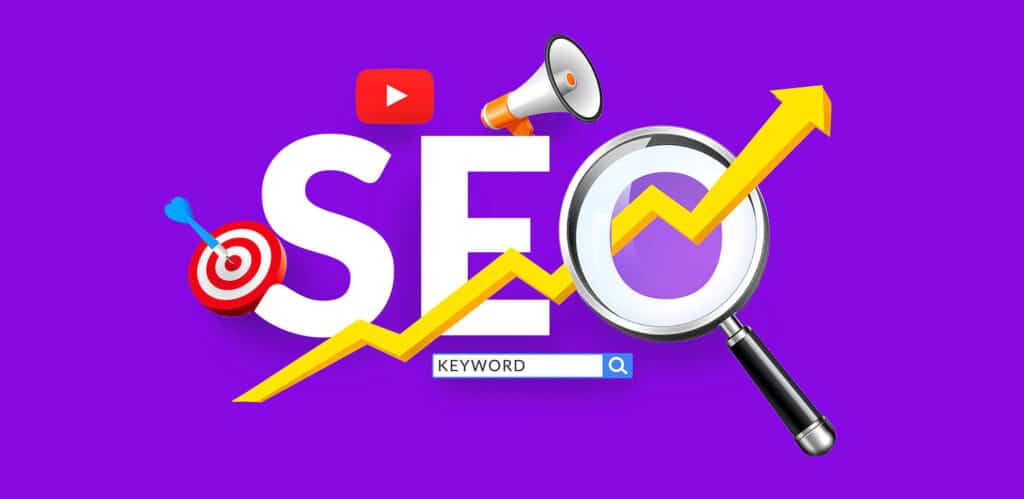

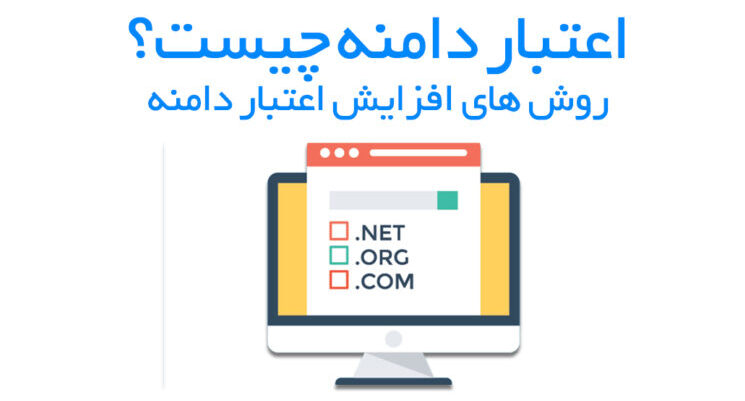
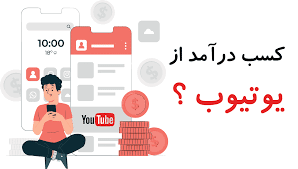
دیدگاهتان را بنویسید